Cet article montre comment supprimer un ingrédient de votre bibliothèque.
Soyez prudent ! Si vous supprimez un ingrédient, tous les liens avec les recettes, les paquets et les fournisseurs seront également supprimés. Nous vous conseillons de ne supprimer que les ingrédients qui n'ont jamais été utilisés, qui sont importés de manière incorrecte ou qui n'ont pas d'inventaire ou d'historique de commande. Pour les autres ingrédients que vous n'utilisez plus, vous pouvez utiliser la fonctionnalité d'archivage.
Avant de commencer, vérifiez les points suivants :
- Assurez-vous que votre ingrédient n'est lié à aucune recette. Vous pouvez simplement le vérifier en cochant la colonne "Utilisé dans la recette" dans l'onglet "Général" de l'ingrédient.
- Si cette colonne indique : "Aucune recette trouvée utilisant cet ingrédient", cela signifie qu'il n'y a pas de recettes liées. Lisez cet article pour savoir comment remplacer les ingrédients dans les recettes.
- Assurez-vous que votre ingrédient n'a plus de stock indiqué dans le système. S'il y a un stock lié à votre ingrédient, vous ne pourrez pas supprimer l'ingrédient. Pour ce faire, cliquez sur un ingrédient et allez dans l'onglet "inventaire".
Si l'ingrédient est importé d'un fournisseur intégré, il sera écrasé lors de la prochaine importation. Dans ce cas, vous devez contacter votre fournisseur et lui demander de supprimer cet ingrédient de votre ensemble de commandes.
- Une fois que vous êtes sûr, pour supprimer un ingrédient, il existe un moyen simple de le supprimer de votre base de données :
- Cliquez sur le bouton "Ingrédients" dans le menu à gauche de votre écran. La grille des ingrédients apparaîtra.
- Si vous ne pouvez pas sélectionner d'ingrédients, lisez dans cet article comment ajouter les cases à cocher à votre liste d'ingrédients
- Vous verrez une case à cocher au début de chaque ligne. Cochez la ou les cases du ou des ingrédients que vous voulez supprimer (1). Cliquez ensuite sur "Sélection" (2), puis sur "Supprimer les éléments sélectionnés" (3).
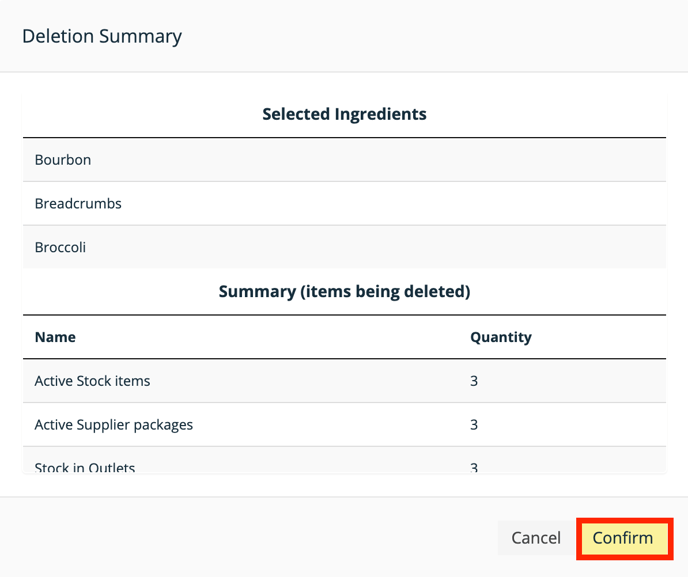
- Une fenêtre contextuelle apparaît alors avec un aperçu des ingrédients que vous souhaitez supprimer. Vous verrez également s'il y a encore des paquets actifs et s'il y a encore du stock de ces paquets. En théorie, vous n'êtes pas autorisé à retirer des ingrédients dont les paquets ou le stock sont actifs.
- Appuyez sur la touche de confirmation pour supprimer les ingrédients.
Le ou les ingrédients sélectionnés sont maintenant effacés, mais n'oubliez pas de faire attention. Si un ingrédient est utilisé dans une recette (également les recettes inactives) ou a un historique d'inventaire, il est préférable de l'archiver !
ALERTE : cet article est traduit automatiquement. Veuillez contacter notre équipe de soutien (support@apicbase.com) si vous avez des questions supplémentaires.
